メール
Outlook、Thunderbirdソフトなどメールに関する情報
-

ファイルの添付方法
Gmailでは画像やテキストなどのファイルを添付して送信することができます。 今回はファイルを添付してメールを送信する方法…
-

アーカイブ、スヌーズの使い方
受信トレイにたくさんのメールがあると、重要なメールをうっかり見過ごしてしまったり、目的のメールを探すとき時間もかかっ…
-

返信の「件名」を変える方法
返信や転送は自動的に件名が入力されるので、件名を入力する必要がありません。普段はこのままで問題ないですが、件名を変え…
-

返信・転送する方法
Gmailは受信したメールへの返信だけでなく、宛先に指定された全員に返信したり、転送するなど様々な機能があります。 今回は…
-

メールを送る方法
高機能で安全、そして無料で使えるGmailの使い方をご紹介しています。 今回はGmailでメールを送る方法です。動画で確認するメ…
-

ログイン方法と画面の基本
GmailはGoogleが提供する、多機能で便利な無料メールです。 パソコンとスマホの両方で使うことができますし、不審なメールを…
-
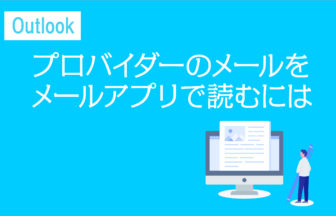
プロバイダーのメールをメールアプリで読むには
Outlook.comの[全ての設定]画面で[メール]→[メールを同期]をクリックし、[その他のメールアカウント]をクリックしま…
-

迷惑メールとして処理したいメールアドレスを登録するには
Outlook.comの画面を表示し、迷惑メールとして処理したいメールアドレスを指定します。ドメイン(メールアドレスの[@]記号…
-

迷惑メールの処理を設定するには
Outlook.comの画面を表示して処理の設定をします。 ここでは、迷惑メール処理レベルの選択、迷惑メールを報告するかどうかの…
-

不在時の自動応答を設定するには
Outlook.comのを選択して、自動応答用のメッセージを入力します。設定後、メールを受信すると、メールの差出人に宛ててそのメ…
-
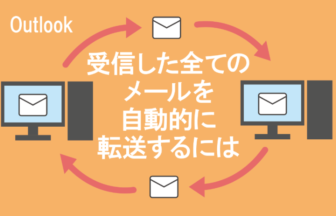
受信した全てのメールを自動的に転送するには
Outolook.comの設定画面を表示し、を選択して転送先のメールアドレスを入力します。これで、自分宛てのすべてのメールが転送…
-

受信したメールを自動的にフォルダーに振り分けるには
Outlook.comのWebページで振り分けたいメールを表示してから、 をクリックして、振り分けるための条件を設定します。自動的に…
-

メールのフォルダーを新しく作るには
Outlook.comのWebページを表示し、左側に表示されているというリンクをクリックして、新しいフォルダー名を入力します。※左側…
-

outlook.comのwebページを表示するには
Microsoft Edgeを起動し、アドレスバーにttps://outlook.live.com/ と入力します。サインインを求められるので、Microsoftア…
-
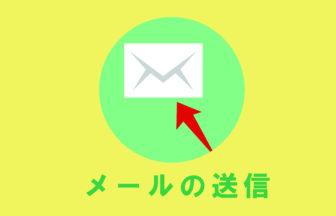
メールの送信
メールの作成と送信メールを作成するには、[メール]アプリのメールの作成画面を使います。宛先や件名、本文などを入力して…
-
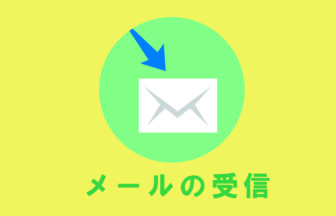
メールの受信
メールの受信と受信後の操作:[メール]アプリを使うと、特に受信の操作をしなくても、メールサーバー上のメールが一定の時間…
-

メールの設定
メールアプリの設定の変更[メール]アプリでは、Microsoftアカウント以外の別のメールアカウントを追加したり、不要になった…
-
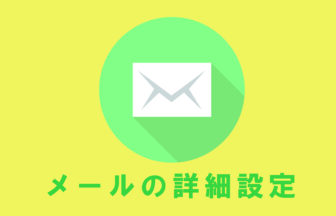
メールの詳細設定
インターネット上のoutlook.comで提供されているメールサービスを利用するには、[メール]アプリを使う方法とWebブラウザ…
-

メールソフトの設定方法(サンダーバード/Mozilla Thunderbir…
メールの設定がしたいJEMTCでお譲りしている機器に搭載されているメールソフト「サンダーバード」の設定方法をご案内しますは…
-

Windowsメールの設定方法
Windowsのメールが使いたい。
-

Outlookの設定について
Outlook2019の設定方法をしりたいですインターネット接続後、以下を順にお試しくださいインターネット接続は、別途設定して下…
-

メールが受信(送信)トレイに入らない
メールが受信トレイに入りません受信トレイの並び順が変わっていないか確認してください受信トレイの並び順が変わっていない…
-

メールの行間を狭めたい
メールの行間を狭めたいです編集タブより設定ができますサンダーバードではメール文を入力した際に行間が広く空いてしまう場…
-

複数の人にメールを送る方法
複数人に一括してメールを送る方法をしりたいです宛先欄から複数人の送り先を指定しましょう複数の人に一括でメールを送る方…








